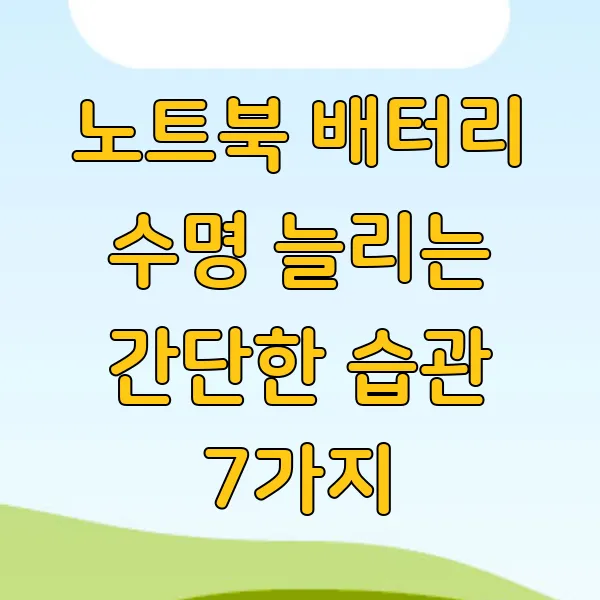
아, 노트북 배터리가 너무 빨리 닳아서 속상하시군요. 충전기를 꽂아놓고 써야 하는 상황, 정말 불편하죠. 무거운 어댑터를 항상 들고 다녀야 하는 것도 번거롭고요. 완벽하게 충전했는데도 몇 시간 못 가서 방전될 때 그 허탈감… 저도 너무 잘 알고 있습니다. 하지만 너무 걱정하지 마세요! 작은 습관 몇 가지만 바꿔도 노트북 배터리 수명을 획기적으로 늘릴 수 있답니다. 오늘은 ' 노트북 배터리 수명 늘리는 간단한 습관 7가지 '를 통해 배터리 소모량을 줄이는 설정 팁 부터 충전 습관 개선 , 배터리 관리 프로그램 활용법, 그리고 노트북 온도 관리의 중요성 까지! 새 노트북을 사지 않고도 지금 사용하는 노트북의 배터리 성능을 최대한으로 끌어올리는 비법을 알려드릴게요. 함께 따라 해 보면서 배터리 걱정 없이 자유롭게 노트북을 사용하는 기쁨을 누려보세요!
배터리 소모량 줄이는 설정 팁
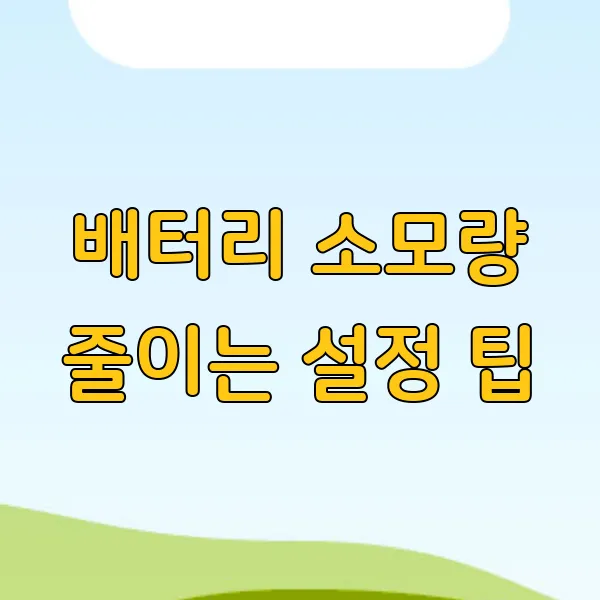
휴대용 기기의 생명과도 같은 배터리! 🔋 하루 종일 밖에서 노트북을 사용해야 하는데 배터리가 금방 방전될까 봐 마음 졸이신 적, 다들 있으시죠? 😥 저도 그런 경험이 많아서 얼마나 불편한지 너무나도 잘 알고 있습니다. 카페에서 작업하다 콘센트 자리가 없어서 쩔쩔맸던 기억, 회의 중에 갑자기 노트북이 꺼져서 당황했던 순간들… 으 생각만 해도 아찔하네요!😱 하지만 이제 걱정 마세요! 몇 가지 간단한 설정 팁만으로도 노트북 배터리 수명을 획기적으로 늘릴 수 있답니다. 자, 그럼 지금부터 마법 같은 설정의 세계로 함께 떠나볼까요? ✨
화면 밝기 조절
1. 화면 밝기 조절: 최대 밝기의 50%만 유지해도 배터리 소모량을 최대 20%까지 절약 할 수 있다는 사실, 알고 계셨나요? 밝은 화면은 눈에도 부담을 주고 배터리도 빨리 소모시킨답니다. ☀️ 실내에서는 화면 밝기를 40~50% 정도로 유지하고, 어두운 곳에서는 더 낮춰보세요. 작은 변화지만 배터리 수명 연장에는 큰 도움이 된답니다! 😉
키보드 백라이트 끄기
2. 키보드 백라이트 끄기: 어두운 환경에서 타이핑할 때 유용한 키보드 백라이트! ✨ 하지만 생각보다 배터리 소모량이 크다는 사실! 백라이트를 끄면 배터리 사용 시간을 최대 10%까지 늘릴 수 있어요. 밝은 곳에서는 과감하게 꺼보는 건 어떨까요? 😎
절전 모드 활용
3. 절전 모드 활용: 윈도우의 '절전 모드'는 시스템 리소스 사용을 최소화하여 배터리 소모를 줄여주는 기능입니다. 잠시 자리를 비울 때나 작업을 멈출 때는 절전 모드를 적극 활용해 보세요! 노트북을 덮는 것만으로도 절전 모드로 전환되도록 설정할 수도 있답니다. 편리함과 배터리 절약, 두 마리 토끼를 잡을 수 있겠죠? 🐰
불필요한 프로그램 종료
4. 불필요한 프로그램 종료: 백그라운드에서 실행되는 프로그램들은 눈에 보이지 않지만 배터리를 야금야금 갉아먹는 주범입니다.😈 사용하지 않는 프로그램은 작업 관리자(Ctrl+Shift+Esc)를 통해 종료해 주세요. 특히, 고사양 게임이나 그래픽 편집 프로그램은 배터리 소모량이 매우 높으니 주의하세요! ⚠️
Wi-Fi, Bluetooth 끄기
5. Wi-Fi, Bluetooth 끄기: Wi-Fi와 Bluetooth는 항상 켜져 있으면 배터리를 계속해서 소모합니다. 사용하지 않을 때는 꼭 꺼두는 습관을 들여보세요. 비행기 모드를 활용하면 Wi-Fi와 Bluetooth를 한 번에 끌 수 있어 더욱 편리합니다. ✈️
외부 장치 연결 해제
6. 외부 장치 연결 해제: USB 드라이브, 외장 하드, 마우스 등 외부 장치를 사용하지 않을 때는 연결을 해제해 주세요. 이러한 장치들은 노트북 배터리에서 전력을 공급받기 때문에 배터리 소모량에 영향을 미칩니다. 작은 실천이 큰 차이를 만든다는 것을 기억하세요! 👍
전원 관리 옵션 최적화
7. 전원 관리 옵션 최적화: 윈도우에는 배터리 사용 시간을 늘리기 위한 다양한 전원 관리 옵션이 있습니다. '최고의 배터리 수명' 또는 '절전' 모드를 선택하면 CPU 성능을 제한하고 화면 밝기를 낮춰 배터리 소모를 최소화할 수 있습니다. 자신의 사용 환경에 맞춰 적절한 옵션을 선택하는 것이 중요합니다. 💯
배터리 상태 점검
8. 배터리 상태 점검: 노트북 배터리는 소모품이기 때문에 시간이 지남에 따라 성능이 저하됩니다. 윈도우의 '배터리 상태 보고서' 기능을 통해 배터리의 현재 상태를 확인하고, 필요에 따라 교체를 고려해 보세요. (윈도우 검색창에 'cmd' 입력 후 'powercfg /batteryreport' 실행) 💻
자, 이제 노트북 배터리 걱정 없이 자-유-롭-게! 💃🕺 위에서 소개해 드린 설정 팁들을 꾸준히 실천하시면 놀라운 변화를 경험하실 수 있을 거예요! 😄 더 이상 배터리 부족으로 곤란한 상황에 처하지 않도록, 지금 바로 설정을 변경해 보는 건 어떨까요? 😉 여러분의 소중한 노트북 배터리, 이제 제대로 관리해 보자구요! 💪



충전 습관 개선하기
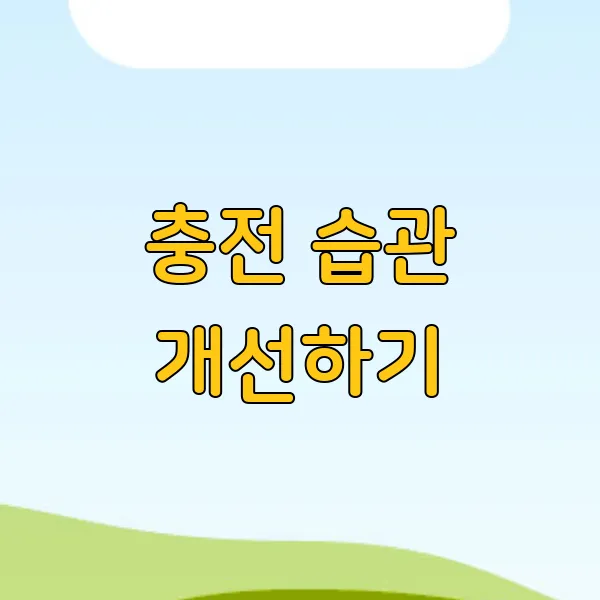
휴대폰 배터리처럼 노트북 배터리도 소모품이라는 사실, 알고 계셨나요? 매일 사용하면서 자연스럽게 성능이 저하되는 건 어쩔 수 없지만, 조금만 신경 써서 관리하면 수명을 훨씬 늘릴 수 있답니다! 마치 정성껏 물을 주고 햇빛을 쬐어주면 더 오래 예쁘게 피어있는 꽃처럼 말이죠! 😊 지금부터 노트북 배터리를 오랫동안 건강하게 사용할 수 있는 꿀팁들을 대방출할게요! 기대되시죠?! ✨
노트북 배터리 100% 충전해야 할까요?
자, 그럼 가장 먼저! 많은 분들이 궁금해하시는 질문부터 풀어볼까요? 🤔 "노트북 배터리는 100%까지 충전해야 하나요?" 정답은… 꼭 그럴 필요는 없다는 겁니다! 과충전은 배터리에 부담을 주어 수명을 단축시키는 주범이 될 수 있어요. 😨 리튬 이온 배터리의 특성상 20~80% 사이에서 충전하는 것이 가장 이상적 이라고 해요. 마치 사람도 너무 배부르게 먹으면 소화가 잘 안 되는 것과 같은 원리랄까요? 😅
배터리 방전되면 어떻게 될까요?
그렇다면 20% 아래로 떨어지면 어떨까요? 노트북 배터리는 완전히 방전되는 딥디스차지(Deep Discharge) 상태가 되면 배터리 셀에 손상을 줄 수 있어요. 😱 마치 시들어버린 꽃처럼요... 따라서 배터리 잔량이 20% 근처로 떨어지면 충전을 시작하는 것이 좋습니다. 물론, 항상 20~80%를 유지하는 게 어려운 건 저도 잘 알고 있어요! 😭 하지만 조금만 신경 쓰면 배터리 수명 연장에 큰 도움이 된다는 점, 꼭 기억해 주세요! 🙏
계속 충전기를 꽂아놓고 사용해도 될까요?
"그럼 계속 충전기를 꽂아놓고 사용해도 괜찮을까요?" 라는 질문도 많이 받는데요, 장시간 충전기를 연결한 상태로 사용하면 배터리 온도가 상승할 수 있어요. 🔥 배터리는 열에 민감하기 때문에 지속적인 고온 환경은 수명 단축의 지름길 이 될 수 있답니다. 가끔씩 충전기를 분리해서 사용하는 것도 배터리 건강을 위한 좋은 습관이에요! 😉
배터리 캘리브레이션이란 무엇일까요?
혹시 '배터리 캘리브레이션'이라는 말 들어보셨나요? 노트북을 오래 사용하다 보면 배터리 잔량 표시가 실제 용량과 달라지는 경우가 발생할 수 있어요. 😵 이럴 때 배터리 캘리브레이션을 통해 배터리 잔량 표시를 정확하게 조정할 수 있습니다. 윈도우에서는 전원 옵션 설정을 통해, 맥북에서는 시스템 정보에서 배터리 정보를 확인하여 캘리브레이션을 진행할 수 있어요. 복잡하게 느껴지신다고요? 🤔 걱정 마세요! 인터넷 검색을 통해 쉽게 따라 할 수 있는 방법들을 찾아볼 수 있답니다! 👍
정품 충전기를 사용해야 하는 이유
그리고 또 하나의 중요한 팁! 바로 정품 충전기를 사용하는 거예요! 💯 비정품 충전기는 출력 전압이나 전류가 불안정하여 배터리에 손상을 줄 수 있습니다. 마치 꽃에 잘못된 비료를 주는 것과 같아요! 😥 정품 충전기는 노트북과 완벽하게 호환되도록 설계되어 안전하고 효율적인 충전을 보장해 준답니다. 가격이 조금 부담스럽더라도 장기적인 관점에서 정품 충전기를 사용하는 것이 배터리 수명을 위해 훨씬 이득이라는 점, 잊지 마세요! 😉
노트북 장기간 보관 방법
마지막으로, 노트북을 장기간 사용하지 않을 때는 배터리를 약 50% 정도 충전한 상태로 보관하는 것이 좋습니다. 완전히 충전된 상태나 완전히 방전된 상태로 장기간 보관하면 배터리 성능이 저하될 수 있다는 사실! 알고 계셨나요? 🤔 서늘하고 건조한 곳에 보관하는 것도 중요한 포인트! 마치 섬세한 꽃을 다루듯이 소중하게 보관해 주세요! 😊
이렇게 몇 가지 간단한 습관만으로도 노트북 배터리 수명을 훨씬 늘릴 수 있다는 사실! 놀랍지 않나요? 😄 작은 노력으로 소중한 노트북을 더 오래 사용할 수 있다면, 그보다 더 좋은 일은 없겠죠? 🤗 지금 바로 실천해 보세요! 당신의 노트북 배터리가 활짝 웃을 거예요! 😄
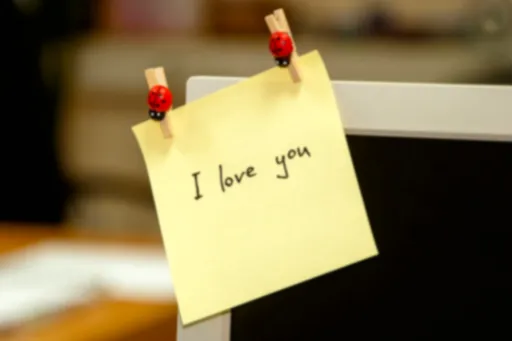

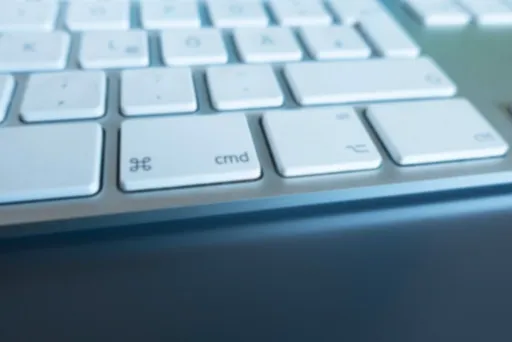
배터리 관리 프로그램 활용법
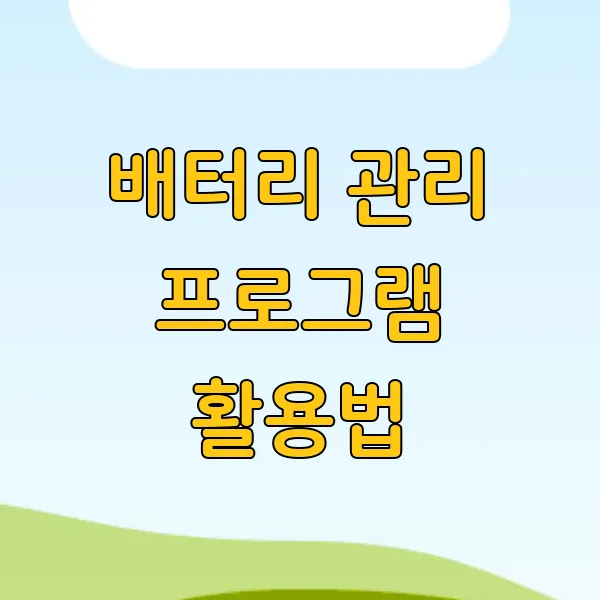
휴대폰 배터리도 그렇지만 노트북 배터리도 신경 써야 할 게 한두 가지가 아니죠? ㅠㅠ 완충하면 몇 시간 못 가서 금방 방전되고… 그런 답답한 마음, 너무나도 잘 알아요! 그래서 오늘은 배터리 관리 프로그램을 제대로 활용하는 꿀팁들을 아낌없이 공유하려고 합니다! ^^ 이 팁들만 잘 활용하면 노트북 배터리 수명, 훨씬 더 오래오래 쓸 수 있답니다!
자, 그럼 시작해 볼까요?
노트북 배터리의 특징
현대의 노트북들은 대부분 리튬 이온 또는 리튬 폴리머 배터리를 사용합니다. 이 배터리들은 충전 사이클 과 온도 , 방전 깊이(Depth of Discharge, DoD) 에 따라 수명이 크게 달라진다는 사실, 알고 계셨나요? 배터리 관리 프로그램은 바로 이러한 요소들을 효율적으로 관리하여 배터리 수명을 연장하는 데 도움을 주는 아주 유용한 도구랍니다!
1. 기본 제공 프로그램 활용하기 (feat. 숨겨진 기능?!)
윈도우를 사용하신다면, '전원 옵션'에서 배터리 사용 시간 연장을 위한 다양한 설정을 찾아볼 수 있어요. 균형 조정, 절전, 고성능 등의 전원 모드를 상황에 맞게 변경하는 것만으로도 배터리 소모량을 최대 30%까지 줄일 수 있다는 사실! 😮 놀랍지 않나요? 게다가 '배터리 사용 현황' 기능을 통해 어떤 프로그램이 배터리를 많이 소모하는지 확인하고 불필요한 프로그램을 종료하여 배터리를 절약할 수도 있답니다. 숨겨진 기능처럼 느껴질 수 있지만, 윈도우 기본 제공 프로그램만 잘 활용해도 배터리 관리, 어렵지 않아요! 😉
macOS를 사용하시는 분들은 '시스템 환경설정'의 '배터리' 메뉴를 확인해 보세요! 배터리 잔량 표시, 저전력 모드 설정, 디스플레이 밝기 조절 등 배터리 사용 시간을 늘리는 데 도움이 되는 다양한 옵션들이 준비되어 있답니다. 특히 'App Nap' 기능은 사용하지 않는 앱의 활동을 제한하여 배터리 소모를 최소화해주는 아주 스마트한 기능이에요! 👍
2. 전용 배터리 관리 프로그램 활용하기 (feat. 섬세한 관리)
더욱 섬세한 배터리 관리를 원하신다면, 전용 배터리 관리 프로그램을 사용해 보는 것도 좋은 방법이에요. BatteryCare, BatteryBar Pro, Smarter Battery 등 다양한 프로그램들이 있는데, 이러한 프로그램들은 배터리의 온도, 충전 사이클, 마모율 등을 실시간으로 모니터링하고, 최적의 충전 상태를 유지하도록 도와준답니다. 심지어 일부 프로그램에서는 배터리 교정 기능을 제공하여 배터리 성능을 최적화할 수도 있다는 사실! 🤩 물론, 모든 프로그램이 모든 노트북 모델과 호환되는 것은 아니니, 사용하기 전에 호환성을 꼭 확인해야 해요!
3. 배터리 수명 늘리는 꿀팁 대방출! (feat. 실전편)
- 80% 충전 규칙 : 배터리를 100%까지 완전히 충전하는 것보다는 80% 정도에서 충전을 멈추는 것이 배터리 수명 연장에 도움이 됩니다. 물론, 장시간 외출 시에는 100% 충전하는 것이 좋지만, 평소에는 80% 충전 규칙을 지켜보는 건 어떨까요?
- 정기적인 배터리 교정 : 배터리 교정은 배터리의 정확한 잔량을 인식하도록 도와주는 과정이에요. 노트북 제조사에서 권장하는 방법에 따라 3~6개월에 한 번씩 배터리 교정을 해주면 배터리 수명을 더욱 효율적으로 관리할 수 있답니다!
- 과충전 및 과방전 피하기 : 과충전과 과방전은 배터리 수명을 단축시키는 주요 원인 중 하나입니다. 배터리 관리 프로그램을 통해 충전 상태를 모니터링하고, 과충전 및 과방전을 예방하는 것이 중요해요!
- 적정 온도 유지하기 : 리튬 이온 배터리는 고온에 취약합니다. 노트북을 사용하지 않을 때는 서늘한 곳에 보관하고, 장시간 고사양 작업을 할 때는 노트북 쿨러를 사용하여 온도를 낮춰주는 것이 좋습니다.
배터리 관리, 처음에는 어렵게 느껴질 수 있지만, 조금만 신경 쓰면 노트북 배터리를 훨씬 더 오래, 그리고 건강하게 사용할 수 있답니다! 작은 습관 하나하나가 모여 큰 차이를 만든다는 것, 잊지 마세요! 😄 이 팁들이 여러분의 노트북 배터리 관리에 도움이 되기를 바라며… 😉



노트북 온도 관리 중요성 🔥
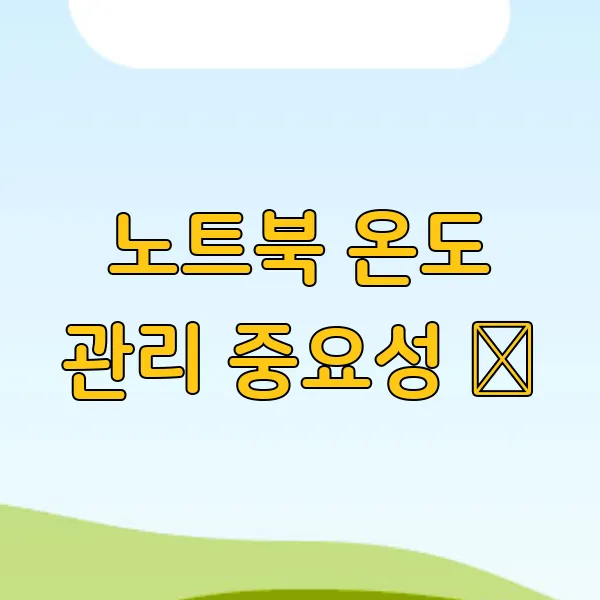
휴~, 노트북 발열 때문에 걱정하시는 분들 많으시죠? 🥺 저도 그 마음 너무 잘 알아요. 뜨끈뜨끈한 노트북, 만지기도 겁나고 성능도 떨어지는 것 같고... 하지만 이제 걱정 끝! 노트북 온도 관리, 생각보다 어렵지 않아요! 😄 지금부터 꼼꼼하게 알려드릴게요.
노트북 발열의 위험성
노트북은 데스크톱과 달리 좁은 공간에 부품들이 옹기종기 모여 있어 발열에 취약합니다. 특히 CPU와 GPU는 고부하 작업 시 70~80°C까지 온도가 상승하는데, 이는 노트북의 수명과 성능에 직접적인 영향 을 미칩니다. 장시간 고온에 노출되면 부품의 수명이 단축 될 뿐만 아니라 시스템 불안정, 데이터 손실, 심지어 화재까지 발생 할 수 있다는 사실! 😱 정말 아찔하죠?
쓰로틀링 현상
노트북 내부 온도가 85°C를 넘어가면 쓰로틀링(Throttling) 현상 이 발생합니다. 쓰로틀링이란 CPU나 GPU의 클럭 속도를 의도적으로 낮춰 온도를 떨어뜨리는 기술인데요. 쉽게 말해 노트북이 스스로 "헉헉" 거리면서 잠시 쉬어가는 거라고 생각하시면 돼요. 😅 이로써 순간적인 과열은 막을 수 있지만, 게임이나 영상 편집과 같은 고성능 작업 시에는 버벅거림이나 멈춤 현상을 유발 할 수 있답니다. 으악~! 😫
배터리 수명 단축
노트북의 발열은 배터리에도 악영향을 미칩니다. 리튬 이온 배터리는 고온에 노출될수록 용량이 감소하고 수명이 단축되는데요. 30°C 이상의 환경에서는 배터리 수명이 급격하게 줄어든다는 연구 결과 도 있어요! 😥 배터리 교체 비용도 만만치 않은데, 온도 관리만 잘해도 배터리를 오래오래 사용 할 수 있답니다! 😉
노트북 온도 관리 방법
자, 그럼 노트북 온도를 효과적으로 관리하는 방법, 지금 바로 알려드릴게요! 두구두구두구~🥁
- 냉각 패드 사용하기: 🌬️ 냉각 패드는 노트북 하단에 쿨링팬을 장착하여 강제적으로 공기를 순환시키는 장치입니다. 가격도 저렴하고 효과도 좋아서 가장 쉽게 온도를 낮출 수 있는 방법이에요! 👍 시중에는 다양한 크기와 성능의 냉각 패드가 판매되고 있으니, 노트북 크기와 사용 환경에 맞춰 선택하시면 됩니다.
- 통풍구 청소하기: 🧹 노트북 통풍구에 먼지가 쌓이면 뜨거운 공기가 제대로 배출되지 못하고 내부에 갇히게 됩니다. 으~ 생각만 해도 답답하죠? 😅 주기적으로 압축 공기나 청소기로 통풍구를 청소해주면 냉각 효율을 높일 수 있어요. 면봉이나 이쑤시개를 사용해서 꼼꼼하게 먼지를 제거하는 것도 좋은 방법입니다! 😉
- 적절한 환경 조성: ☀️ 노트북을 직사광선이 닿는 곳이나 뜨거운 곳에 두면 내부 온도가 급격하게 상승합니다. 가급적 서늘하고 통풍이 잘 되는 곳에서 사용하는 것이 좋고, 침대나 이불 위에 두고 사용하는 것은 절대 금물! 🙅♀️ 부드러운 표면은 통풍구를 막아 발열을 더욱 심하게 만들 수 있습니다.
- 작업 관리자 활용: 🧐 작업 관리자를 통해 CPU 사용량이 높은 프로그램을 확인하고 불필요한 프로그램은 종료해 주세요. 백그라운드에서 실행되는 프로그램도 CPU에 부담을 줄 수 있으니, 필요 없는 프로그램은 과감하게 삭제하는 것이 좋습니다!
- 노트북 내부 청소 (전문가에게 의뢰): ⚠️ 노트북 내부 청소는 전문가에게 맡기는 것이 안전합니다. 분해 과정이 복잡하고 부품 손상의 위험이 있기 때문에, 1년에 한 번 정도 전문 업체에 의뢰하여 써멀 페이스트 재도포 및 내부 청소를 진행하는 것을 추천합니다. 써멀 페이스트는 CPU와 방열판 사이의 열 전도율을 높여주는 물질인데, 시간이 지남에 따라 성능이 저하될 수 있습니다.
- 드라이버 업데이트: 💻 최신 드라이버는 시스템 안정성과 성능 향상에 도움을 줄 뿐만 아니라 발열 문제 해결에도 효과적입니다. 제조사 웹사이트에서 최신 드라이버를 다운로드하여 설치해 주세요. 귀찮더라도 꼭! 꼭! 업데이트 해주세요! 🙏
- undervolting (전문가용): ⚡ undervolting은 CPU에 공급되는 전압을 낮춰 발열을 줄이는 방법입니다. 하지만 잘못된 설정은 시스템 불안정을 초래할 수 있으므로 전문 지식이 필요합니다. 전문가가 아니라면 시도하지 않는 것이 좋습니다. ⚠️
노트북 온도 관리, 어렵게 생각하지 마세요! 작은 습관 하나하나가 노트북의 수명과 성능에 큰 영향 을 미친답니다. 지금부터라도 꾸준히 실천해서 소중한 노트북을 오래오래 사용하세요! 🥰
노트북 배터리, 생각보다 우리 일상에 큰 영향 을 미치죠. 갑자기 배터리가 방전되어 중요한 작업을 놓치거나 , 혹은 답답한 속도 때문에 힘들었던 경험, 다들 한 번쯤 있으실 거예요. 하지만 이제 걱정 마세요! 위에서 소개한 7가지 습관만 기억하면 여러분의 노트북은 더 오랫동안 , 그리고 쌩쌩하게 여러분의 곁을 지켜줄 거예요. 작은 습관들이 모여서 큰 변화를 만들어낸다는 것 , 잊지 않으셨으면 좋겠습니다. 지금 바로 실천해보세요. 여러분의 노트북이, 그리고 여러분의 소중한 시간이 더욱 자유로워질 거예요!


